في كل من ArcGIS Desktop وArcGIS Pro، ستتمكن من استخدام دوال البيانات النقطية لإنشاء أدوات معالجة تُدعى قوالب دالة بيانات نقطية. توضح الخطوات التالية كيفية البحث عن قالب دالة بيانات نقطية مخصصة وتطبيقها في بوابة Enterprise الإلكترونية.
إضافة قالب دالة بيانات نقطية مخصصة إلى المؤسسة
يجب تحميل كل قوالب دالة البيانات النقطية إلى المؤسسة قبل تطبيقها على مجموعة بيانات في بوابة Enterprise الإلكترونية. من صفحة ArcGIS Enterprise المنتقل إليها الخاصة بالمؤسسة، يمكنك إضافة قالب دالة بيانات نقطية من صفحة المحتوى أو يمكنك إضافة القالب من ArcGIS Pro.
- انتقل إلى صفحة المحتوى الخاصة بالمؤسسة، ثم حدد إضافة عنصر > من الكمبيوتر.
- في مربع الحوار الظاهر، استعرض قالب دالة البيانات النقطية التي تريد إضافتها، ثم انقر على إضافة عنصر.
إضافة دوال بيانات نقطية مخصصة من ArcGIS Pro
- افتح جزء دوال البيانات النقطية من علامة تبويب الصور ثم انتقل إلى فئة مخصص.
- انقر بزر الفأرة الأيمن على قالب دالة بيانات نقطية، ثم حدد مشاركة في البوابة الإلكترونية.
- اكتب وصفًا ملخصًا وعلامات لقالب الدالة.
- أدنى خيارات المشاركة، استخدم الخانات لتحديد أعضاء المؤسسة الذين تريد مشاركة قالب دالة البيانات النقطية معهم.
تحديد قالب دالة بيانات نقطية في بوابة Enterprise الإلكترونية
بمجرد إضافة قوالب دالة بيانات نقطية إلى المؤسسة، يمكنك التعامل معها من بوابة Enterprise الإلكترونية. يجب عليك أولاً إضافة أي بيانات تريد معالجتها إلى عارض الخريطة. تستخدم بعض قوالب دالة البيانات النقطية مدخلات متعددة. إذا كنت تستخدم قالبًا بإدخالات متعددة، أضفها كلها إلى عارض الخرائط.
ملاحظة:
إذا كان زر تحليل أو علامة تبويب تحليل البيانات النقطية غير ظاهرين في عارض الخرائط، اتصل بمسئول البوابة الإلكترونية. قد لا يتم تكوين البوابة الإلكترونية مع ArcGIS Image Server أو قد لا يكون لديك الامتيازات لتشغيل الأدوات. إذا لم تتوفر لديك الأذونات المطلوبة للأدوات، لن تكون مرئية.
يجب أن تتوفر لديك الامتيازات التالية لتشغيل أدوات التحليل، بما في ذلك الأدوات المخصصة:
- إنشاء المحتويات وتحديثها وحذفها
- نشر طبقات المعالم المُستضافة
- تحليل البيانات النقطية
- من عرض الخريطة، انقر على زر تحليل لفتح جزء تنفيذ التحليل.
في جزء تنفيذ التحليل، يتم عرض خيارين لنوع التحليل المطلوب تنفيذه، وتحليل المعالم وتحليل البيانات النقطية. تحتوي هاتين الفئتين على أدوات نظام قياسية لمعالجة بيانات المعالم والصور. لاحظ أنه يتم تصميم قوالب دالة البيانات النقطية للتعامل مع الصور، ولن يُعالج بيانات المعالم.
- انقر على أيقونة "بحث" لاستعراض قوالب دالة البيانات النقطية.
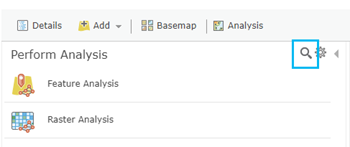
يقوم ذلك بفتح مربع الحوار حيث يمكنك البحث عن قوالب دالة البيانات النقطية التي أُضيفت إلى المؤسسة.
- حدد قالب دالة البيانات النقطية التي تريد تطبيقها على الصور التي أضفتها إلى الخريطة في العارض.
بمجرد التحديد، يظهر وصف قالب دالة البيانات النقطية، وكذلك زر حدد قالبًا
- انقر على حدد قالبًا.
يقوم جزء التحليل بعكس واجهة المستخدم لقالب دالة البيانات النقطية. أدنى تحديد البيانات المدخلة وتعيين المعلمات، يتم تنظيم القالب بناءً على دالة المكون متبوعة بمعلماتها. في المثال التالي، تعد الحاسبة هي الدالة الوحيدة في هذا القالب. هذا القسم قابل للطي، ويحتوي على مدخلات لمتغيرات البيانات النقطية والتعبير وحجم الخلية ونوع الامتداد. تكون كل المعلمات المرئية لأنه تم إنشائها خصيصًا لتعيين هذه المتغيرات لتحريرها بواسطة مستخدم نهائي.
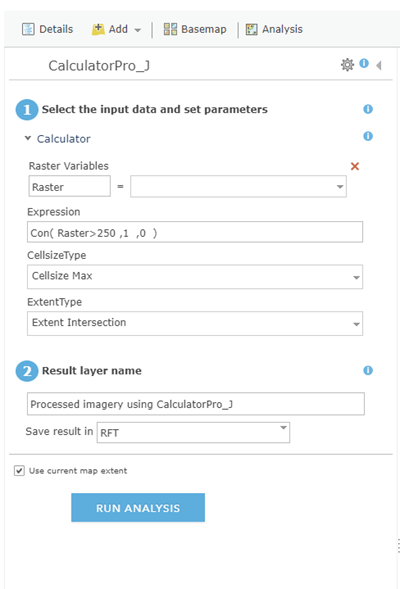
- أدنى اسم الطبقة الناتجة، اكتب اسم الطبقة الناتجة، وقم بتعيين المجلد الذي تريد الحفظ فيه.
يتمثل الخيار الأخير في جزء معلمة دالة البيانات النقطية في استخدام مدى الخريطة الحالي. قم بالتأشير على هذا المربع لمعالجة جزء الصور المرئي في عرض الخريطة فقط. قم بإلغاء التأشير على هذا المربع، وستتم معالجة الصورة بالكامل.
تدعم بوابة Enterprise الإلكترونية التعامل مع قوالب دالة البيانات النقطية لتنفيذ معالجة صور موزعة في عمليات نشر نظام تحليل البيانات النقطية. يتم إنشاء قوالب دالة البيانات النقطية في ArcGIS Pro ويتم تحميلها ومشاركتها مع أعضاء بوابة Enterprise الإلكترونية. تقوم هذه الإمكانات بتمكينك من البحث عن قوالب دالة البيانات النقطية وتحميلها وتطبيقها على الصور في عارض الخريطة.